Да ли сте икада наишли на проблем без сигнала ДисплаиПорт-а? Да ли наилазите на грешку „нема ДП сигнала са вашег уређаја“? Ако јесте, онда нема разлога за бригу, ово је врло честа грешка која се често јавља приликом повезивања Делл монитора преко ДисплаиПорт-а.
Нудећи излаз на више дисплеја преко Мулти-Стреам Транспорт је једна од експликативних карактеристика ДисплаиПорт-а (ДП). И за исто, користи сигналне технологије и најсавременији протокол. Такође може да преноси аудио и видео сигнале.
Не може се порећи да ДП (ДисплаиПорт) пружа бројне предности у односу на ДВИ и ХДМИ интерфејсе, али има и неке недостатке. Приликом подешавања Делл монитора, бројни корисници су се жалили да не успева да идентификује ДисплаиПорт везу. Па, могло би да постоји неколико разлога за недостатак ДисплаиПорт сигнала због проблема са вашим уређајем, али добра вест је да се проблем може решити, без много проблема. На овом блогу ћете научити како да то поправите!
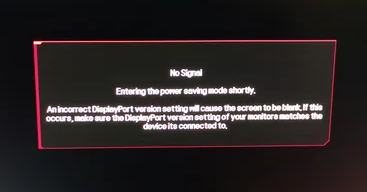
Зашто мој Делл монитор каже да нема ДП сигнала са вашег уређаја?
Па, могу бити бројни разлози иза грешке „нема ДП сигнала са вашег уређаја“ за Делл мониторе. Може бити било шта од следећег.
- Оштећен или сломљен ДисплаиПорт кабл.
- Малвер, вируси или шпијунски софтвер.
- Некомпатибилна графичка картица.
- Застарели, недостајући или оштећени управљачки програми уређаја.
- Неприкладна брзина освежавања.
Топ 9 решења за отклањање ДП сигнала са вашег уређаја за Делл монитор
У наставку су наведене неке испробане и тестиране исправке за проблем „Нема ДП сигнала са вашег Делл монитора уређаја“. Нема потребе да их све примењујете, само напредујте док не пронађете савршено решење. Сада, без даљег одлагања, почнимо!
Решење 1: Искључите и поново повежите кабл
Прекинути или лабав ДисплаиПорт кабл и оштећен ДисплаиПорт могу узроковати да Делл Монитор нема ДП сигнала са вашег уређаја. Да бисте решили овај проблем, прво би требало да покушате да искључите ДисплаиПорт (ДП) кабл и поново га прикључите. Морате да обезбедите да ниједан спољни уређај не омета контакт између ДисплаиПорт кабла, ДисплаиПорт екрана и вашег рачунара.
Такође прочитајте: Бесплатно преузимање и ажурирање Делл драјвера за Виндовс 10
Решење 2: Поново покрените рачунар и графички драјвер
Ако искључивање и поновно повезивање кабла не ради за вас, размислите о поновном покретању рачунарског система и спољног екрана. Једноставно, искључите монитор из оригиналног извора напајања, сачекајте 20 секунди, а затим га поново укључите. Поново покрените систем да видите да ли процедура функционише. Затим, када се систем исправно поново покрене, сачекајте минут или два и притисните комбинацију од Вин+Цтрл+Схифт+Б кључеви. Ово ће вам омогућити да поново покренете графички драјвер и обезбедите више ресурса за покретање. Пробајте следеће решење ако ово не успе.
Решење 3: Промените порт за екран
Још једна тестирана техника да се поправи нема ДП сигнала са вашег уређаја је промена порта за екран. Већина уређаја има више портова за повезивање монитора. Када изаберете један порт за везу, али исти није повезан каблом, онда се такви проблеми могу појавити. Штавише, порт се може оштетити и стога неће правилно конфигурисати монитор. Дакле, покушајте да користите други порт за везу. Ако грешка и даље постоји, то значи да грешка није повезана са портом. Дакле, пређите на следеће решење.
Решење 4: Измените подешавања монитора
Брзина освежавања монитора такође може утицати на перформансе Делл монитора и приказати грешку Нема ДП сигнала. Можете се лако решити ове поруке променом и модификацијом подешавања монитора. За исто, можете покушати да користите подешавања уређаја и измените његову брзину освежавања да бисте наставили. Пратите упутства у наставку да бисте разумели како то да урадите:
- Притисните комбинацију тастера Вин+С, откуцајте Виев напредна подешавања екрана, и притисните Ентер.
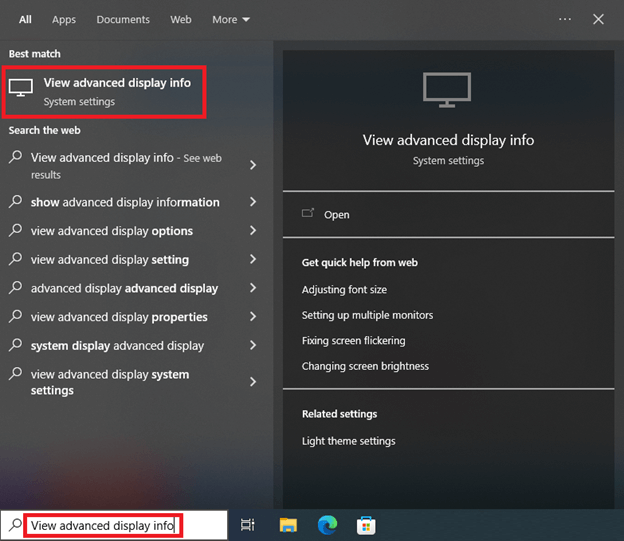
- На дну прозора, наћи ћете Рефресх Рате категорија. Користите опције доступне у падајућем менију да промените брзину освежавања.
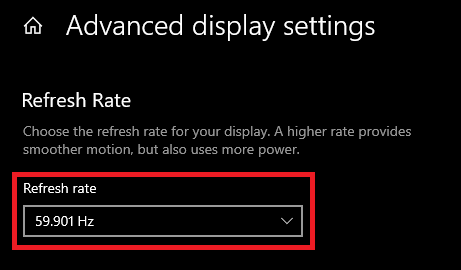
- Подесите брзину освежавања на различите количине и погледајте која од њих ради за ваш монитор. Ако ово решење не успе, покушајте са следећим.
Решење 5: Ажурирајте управљачке програме за Делл монитор
Застарели управљачки програми могу утицати на целокупну функционалност вашег рачунара. Да будемо прецизнији, ако желите да решите проблем без сигнала ДисплаиПорт-а, онда морате да се уверите да користите најновије верзије драјвера уређаја. Јер, застарели, неисправни или недостајући драјвери могу да спрече ДисплаиПорт (ДП) кабл да препозна ваш екран. Стога је важно да системски драјвери увек буду ажурирани. Да бисте то урадили брзо, можете користити Бит Дривер Упдатер.
Бит Дривер Упдатер је глобално признат софтвер који аутоматски открива ваш систем и проналази најприкладније драјвере за њега. Поред тога, алат обезбеђује само ВХКЛ тестиране и сертификоване драјвере. И не само то, већ уз помоћ овог алата можете заказати скенирање драјвера како вам одговара.
Алат за ажурирање драјвера доступан је и у бесплатној и у професионалној верзији. Али са про верзијом, то је само питање два једноставна клика. То значи да про верзија долази са функцијом једним кликом. Док, бесплатна верзија вам омогућава да ажурирате драјвер одједном.
Сада погледајте доле наведене кораке за ажурирати застареле драјвере са Бит Дривер Упдатер-ом:
Корак 1: Преузимање Бит Дривер Упдатер са дугмета датог испод.

Корак 2: Покрените преузету датотеку и пратите упутства за подешавање да бисте завршили процес.
Корак 3: Када се инсталира, покрените алатку и кликните на Скенирај у левом окну.
4. корак: Сачекајте да се скенирање заврши. Проверите резултате скенирања и кликните на Ажурирај све дугме. Ово ће инсталирати најновију верзију свих драјвера за рачунар у једном потезу. Ако користите бесплатну верзију, кликните на Ажурирање сада дугме поред драјвера који желите да ажурирате.
То је то! Погледајте колико брзо можете да замените недостајуће, застареле или покварене драјвере новим и компатибилним помоћу Бит Дривер Упдатер-а. Када завршите, поново покрените рачунар да бисте применили управљачке програме.
Наставите са другим решењем ако ово није поправило сигнал без ДисплаиПорт-а са вашег уређаја уместо вас.
Такође прочитајте: Како ажурирати управљачке програме уређаја на Виндовс 10
Решење 6: Вратите управљачке програме за Делл монитор
Ако ажурирање драјвера не ради, друго решење које добро функционише је враћање управљачких програма. Враћање вам омогућава да поново успоставите претходни драјвер који је радио за ваш монитор. Дакле, на овај начин можете поништити све промене уведене у најновијим ажурирањима и савршено покренути уређај. Да бисте то урадили, морате да следите доле наведене кораке и користите Управљач уређајима да поправите грешку Нема ДП сигнала:
- Кликните десним тастером миша на дугме Старт и отворите Менаџер уређаја.

- Сада потражите Дисплаи Адаптерс категорију и двапут кликните на њу да бисте наставили.

- У овој категорији наћи ћете Делл монитор. Двапут кликните на уређај да бисте га отворили Својства.
- Пребаците се на Возач таб. Користите дугме са именом Ролл-бацк Дривер да уради исто.
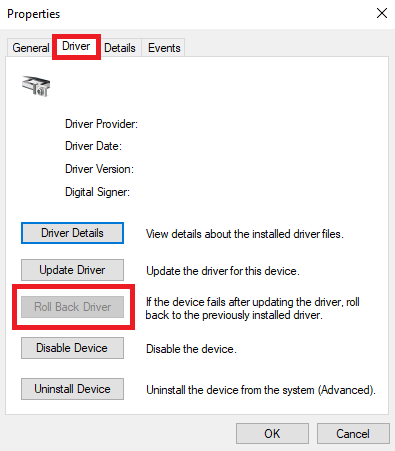
- Пратите упутства која се појављују и вратите стари управљачки програм да бисте наставили.
Ово је поуздано решење које вам омогућава да заобиђете недостатке постојећег драјвера и вратите се на претходни. Међутим, ако овај метод не успе да исправи грешку, покушајте са следећим решењем.
Решење 7: Избришите кеш екрана
Још једно решење које најчешће функционише да поправи грешку Нема ДП сигнала са вашег уређаја је брисање кеша екрана. Када то урадите, екран ће креирати нове кеш датотеке за покретање. Ово ће обезбедити нови почетак вашем екрану и уклонити грешке. Да бисте избрисали кеш екрана, можете искористити помоћ било које апликације треће стране из поузданог извора. Интернет је препун таквих алата.
Такође прочитајте: Како да поправите грешку на монитору која случајно постаје црна {ФИКСЕД}
Решење 8: Тестирајте са другим уређајем или каблом
Проблем без ДП сигнала може бити хардверски проблем. Можете тестирати своју ДисплаиПорт (ДП) везу са другим монитором или рачунаром или чак са другим ДП каблом. Тестирајте и видите да ли проблем долази из портова или кабла.
Ако је ваш монитор одговоран за проблем, можете се обратити званичним произвођачима вашег система за додатну помоћ. Они вам сигурно могу помоћи да пронађете прави узрок вашег проблема.
Решење 9: Контактирајте Делл подршку
Ако ништа не успе да реши проблем са Нема ДП сигнала, требало би да контактирате Делл подршка. Они ће вам помоћи са грешком и помоћи вам да је поправите за кратко време. Штавише, они ће вам такође пружити разне услуге за вашу лакоћу.
Такође прочитајте: Како да поправите рачунар који се укључује, али нема екрана на монитору
Нема ДП сигнала са вашег уређаја Делл монитор: ФИКСНО
Користећи било које од горе поменутих решења, лако можете да решите проблем „Нема ДП сигнала“ са вашег уређаја Делл Монитор. То је уобичајен рачунарски проблем и може бити узрокован бројним разлозима. Примена свих предложених решења ће вам омогућити да решите проблем мало брже.
То је све, надамо се да вам је чланак био од помоћи. Ако имате било каква питања или додатне савете, слободно их оставите у одељку за коментаре испод. За више информација у вези са технологијом, пратите нас на друштвеним мрежама и претплатите се на наш билтен.